Для Братчан
Как самому разобрать ноутбук Asus G73. Замена оперативной памяти, привода оптических дисков, клавиатуры.
Опубликовано 15 Октябрь 2014
Просмотров: 4523
Шаг 1
-
Вот где мы начинаем. Переверните ноутбук лицевой стороной вниз и передней кромкой к вам. Извлеките аккумулятор, некоторое время он нам не понадобится.
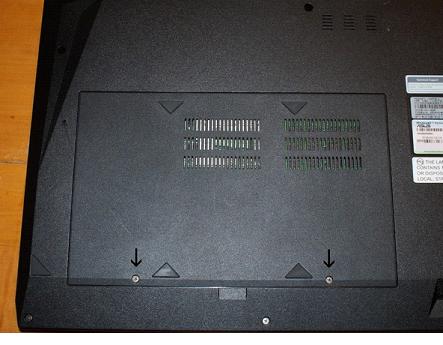
Шаг 2
-
Удалите два винта, указанные на рисунке, чтобы снять панель доступа. Я рекомендую держать винты в панели, так что вы не потеряете и не забудете про их.

Шаг 3
-
Когда панель удалена, мы получаем наш первый шанс поработать с внутренней частью ноутбука. Обратите внимание на отсек для второго жесткого диска в нижнем левом углу, и существующий жесткий диск в правом нижнем углу. Черные стрелки указывают два винта которые нужно удалить, что позволит вытащить диск из устройства, взявшись за черный пластмассовый язычок и осторожно потянув влево. Снимите WLAN карту в верхнем левом углу, удалив два винта, обозначенные красной стрелкой. Обратите внимание на порядок антенных кабелей. Снимите три модуля оперативной памяти, четвертый находится на другой части материнской платы.

Шаг 4
-
Здесь мы видим, что три модуля оперативной памяти удалены. Обратите внимание на четвертый модуль, не снятый на данном этапе. Не волнуйтесь, мы вернемся к нему.


Шаг 5
-
На картинке отображается белая стрелка указывающая на винт, его нужно удалить его, чтобы позволить вам извлечь оптический дисковод. Также здесь видны серебряная полоска и резьбовое отверстие. Нажмите, чтобы получить контроль над дверкой привода и потянуть его на выход. Когда привод будет удален, поставьте винт обратно в отверстие в диске, чтобы не терять его из виду.
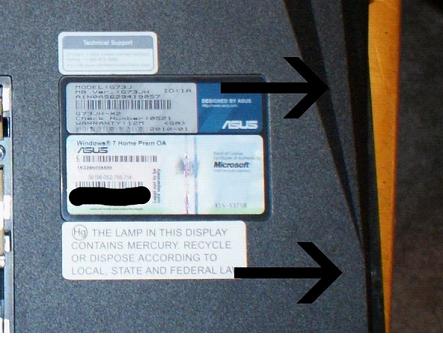
Шаг 6
-
Когда оптический привод удален, появятся теперь доступные два винта, обозначенные черными стрелками. Удалите их и отложите в сторону, запоминая, где они были. Если вам нравится, делайте записи о изначальном положении всех винтов.

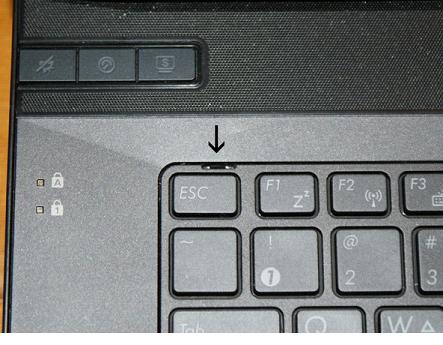
Шаг 7
-
Здесь у нас есть клавиатура. Она тоже должна быть удалена. Стрелки указывают на пять зажимов, которые держат клавиатуру зафиксированной на месте.
-
Второй картина показывает крупным планом соединительную накладку, со стрелкой, указывающей непосредственно клип. Нажмите на неё, используя небольшую отвертку, чтобы аккуратно приподнять клавиатуру вверх от верхней крышки. НЕ дергайте слишком сильно. Это приведет к изгибам на клавиатуре, что в свою очередь потребует дорогой замены.
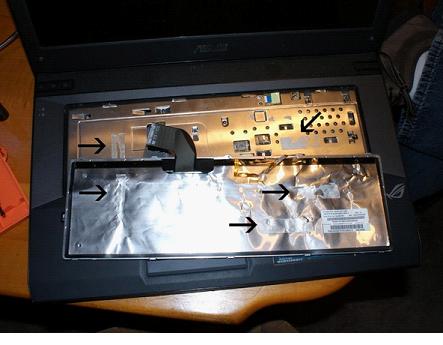
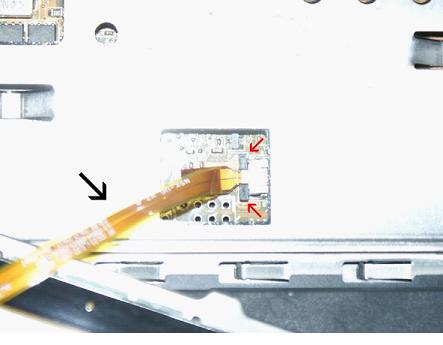

Шаг 8
-
Теперь удалена и клавиатура. Стрелки указывают на двусторонний скотч, встречающийся везде на компьютере. Важно делать всё нежно, с постоянное давлением при работе с клейкими поверхностями, иначе вы можете согнуть или даже сломать клавиатуру.
-
На серебряном заднике вы видите механизм подсветки для клавиатуры в G73.
-
Второй фотоснимок. Черная стрелка указывает на кабель для подсветки. Будьте осторожны с этим типом кабелей, они легко ломаются. Красные стрелки указывают на механизм крепления. Подтолкните его к кабелю, чтобы освободить его.
-
Третий фотоснимок. Это кабель для передачи данных самой клавиатуры. Сделайте для него так же, как для кабеля подсветки.
Продолжение читайте в статье «Как самому разобрать Asus G73. Замена экрана, системной платы, вентилятора, чистка от пыли».